Utilisez Windows 10 Focus Assist pour travailler ou jouer sans distraction

La fonctionnalité Focus Assist de Windows 10 version 1803 ajoute beaucoup plus de contrôles de notification lorsque vous devez effectuer certaines tâches.
Microsoft a commencé à déployer la version Windows 101803, connue sous le nom de «Mise à jour d'avril 2018» au public cette semaine, contient de nouvelles fonctionnalités intéressantes. L'un d'eux s'appelle Focus Assist. Ce n’est pas exactement une nouvelle fonctionnalité, car il était auparavant appelé «Heures calmes», disponible à partir de Windows 8.1. Cependant, avec cette mise à jour, l'expérience a été améliorée et inclut de nouvelles capacités.
Focus Assist fonctionne comme le mode prioritaireAndroid. Il vous permet de travailler sur vos projets sans vous laisser distraire par les notifications, les rappels et les alarmes. Vous pouvez choisir les heures de la journée pendant lesquelles vous ne voulez aucune notification, ou simplement laisser passer les plus importantes. Par exemple, vous pouvez vouloir zéro notification pendant que vous travaillez sur des documents de travail importants sans vous laisser distraire par une nouvelle photo que quelqu'un monte sur Instagram. D'autre part, vous voudrez peut-être être alerté lorsqu'un courrier électronique important arrive. Et ce n’est pas seulement pour être productif et faire le travail. Vous pouvez utiliser Focus Assist pour limiter les notifications lorsque vous regardez un film ou jouez à un jeu sans vous laisser distraire.
Utilisation de Focus Assist sous Windows 10
Pour trouver, commencez par Paramètres> Système> Assistance de mise au point. Là, dans la section supérieure, vous pouvez choisir les notifications que vous souhaitez recevoir. Vous pouvez le désactiver et obtenir toutes les notifications, le définir en priorité uniquement ou simplement les alarmes du système.
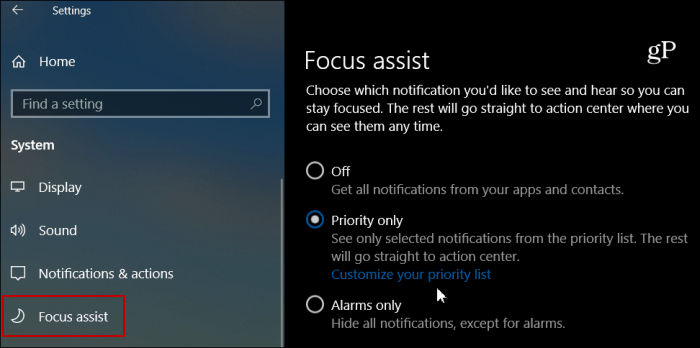
Si vous choisissez l'option «Priorité uniquement», vous pouvez ensuite personnaliser les appels, les SMS, les rappels Cortana, les applications et les contacts que vous souhaitez contacter.
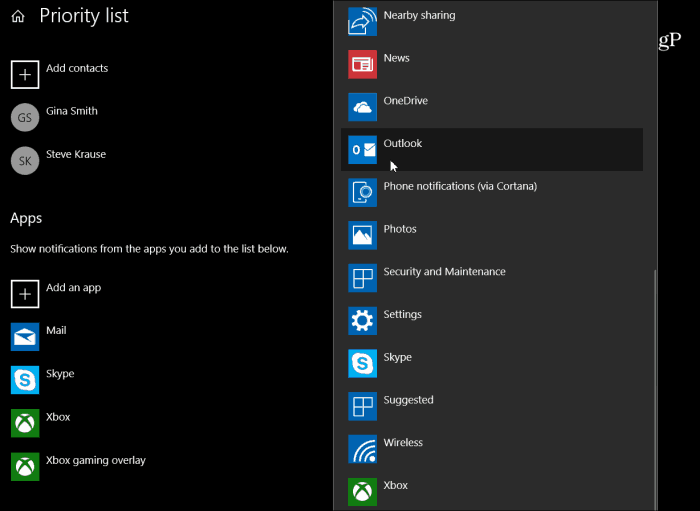
Vous pouvez également configurer des règles automatiques pour choisirfois vous ne voulez pas être dérangé - lorsque vous faites une présentation ou jouez à un jeu, par exemple. Lorsque vous configurez des règles spécifiques, vous pouvez alors personnaliser davantage la règle en choisissant des moments précis pour lesquels vous ne souhaitez pas d'interruptions.
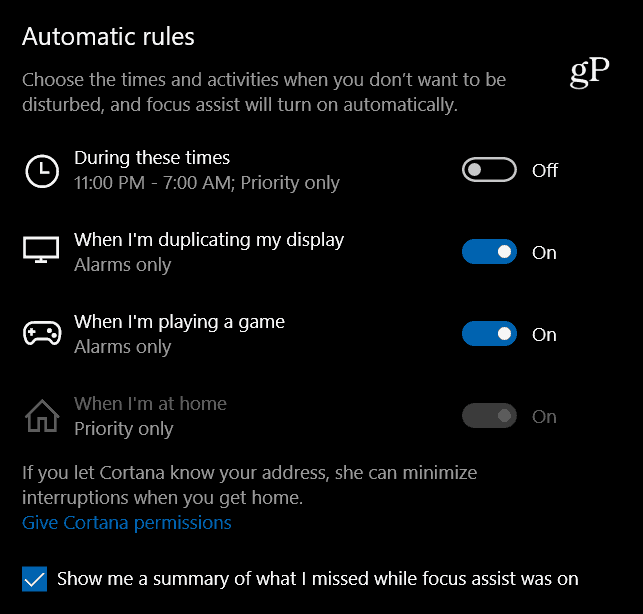
Il convient également de noter qu’il offre également des options rapides pour contrôler Focus Assist à partir d’Action Center. Il vous suffit de cliquer avec le bouton droit sur l’icône Action Center pour afficher le menu des options.
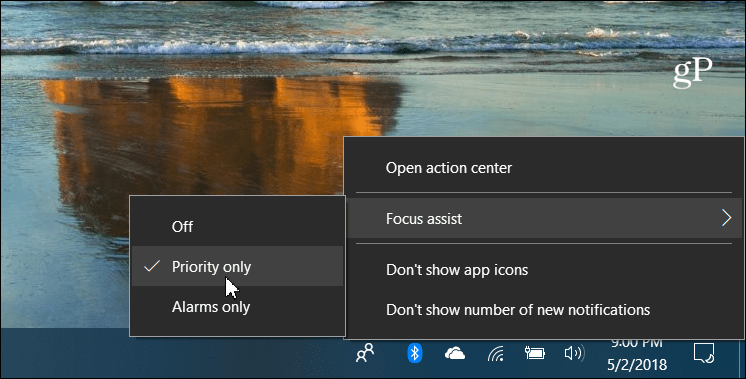
Les notifications sont utiles dans certaines situations,mais ils peuvent aussi être agaçants et distrayants parfois. La nouvelle fonctionnalité Focus Assist vous donne beaucoup plus de contrôle sur eux par rapport aux "Heures calmes" des versions précédentes de Windows.
Aimez-vous les nouvelles options de contrôlenotifications et alertes sur votre système Windows 10? Laissez un commentaire ci-dessous et laissez-nous savoir vos pensées. Ou, pour plus d'informations et d'aide sur le dépannage, visitez nos forums Windows 10.










laissez un commentaire